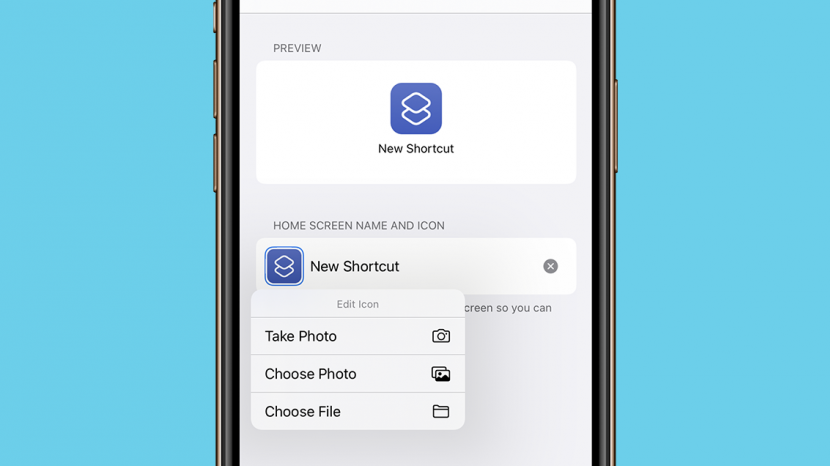
iPhone ऐप आइकन अनुकूलन एक और शानदार तरीका है जिससे iOS 14 उपयोगकर्ताओं को अपने उपकरणों को निजीकृत करने की अनुमति देता है। जबकि iPhone आइकन हमेशा चिकना दिखते हैं, अब आप अपना खुद का iPhone ऐप आइकन बना सकते हैं या अपने आइकन बदलने के लिए ऐप डाउनलोड कर सकते हैं। IPhone शॉर्टकट ऐप उपयोगकर्ताओं को तीसरे पक्ष के ऐप के लिए भुगतान किए बिना उनकी होम स्क्रीन के लिए एक कस्टम सौंदर्य बनाने की अनुमति देता है। यह कस्टम छवियों को आइकन के रूप में उपयोग करने की अनुमति देता है जो तब ऐप लाइब्रेरी में संबंधित ऐप के शॉर्टकट के रूप में कार्य करता है। कुछ सरल चरणों में शॉर्टकट के साथ iPhone पर ऐप आइकन बदलने का तरीका जानें।
सम्बंधित: IOS विजेट स्टैक का उपयोग कैसे करें: आपका पूरा गाइड
इस लेख में क्या है:
- शॉर्टकट में एक बनाकर ऐप आइकन कैसे बदलें
- ऐप लाइब्रेरी में ऐप को कैसे छिपाएं एक बार जब आप इसके लिए एक नया ऐप आइकन बना लेते हैं
- IPhone ऐप आइकन कहां खोजें और डाउनलोड करें
- डिज़ाइन करें और अपना खुद का ऐप आइकन बनाएं
शॉर्टकट में एक बनाकर ऐप आइकन कैसे बदलें
- को खोलो शॉर्टकट ऐप.
- पर टैप करें + आइकन मुख्य ऐप स्क्रीन के शीर्ष दाईं ओर स्थित है।
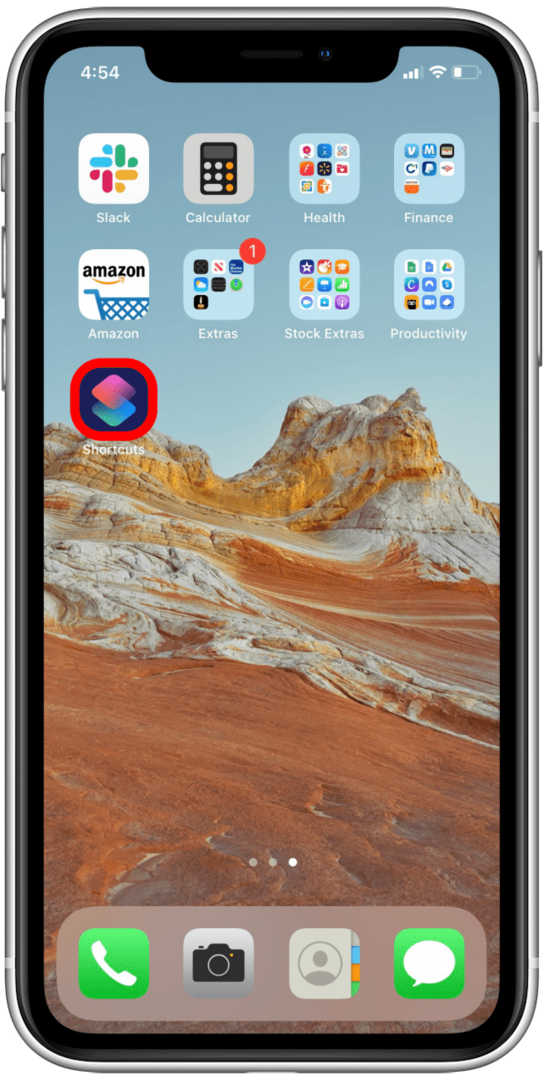
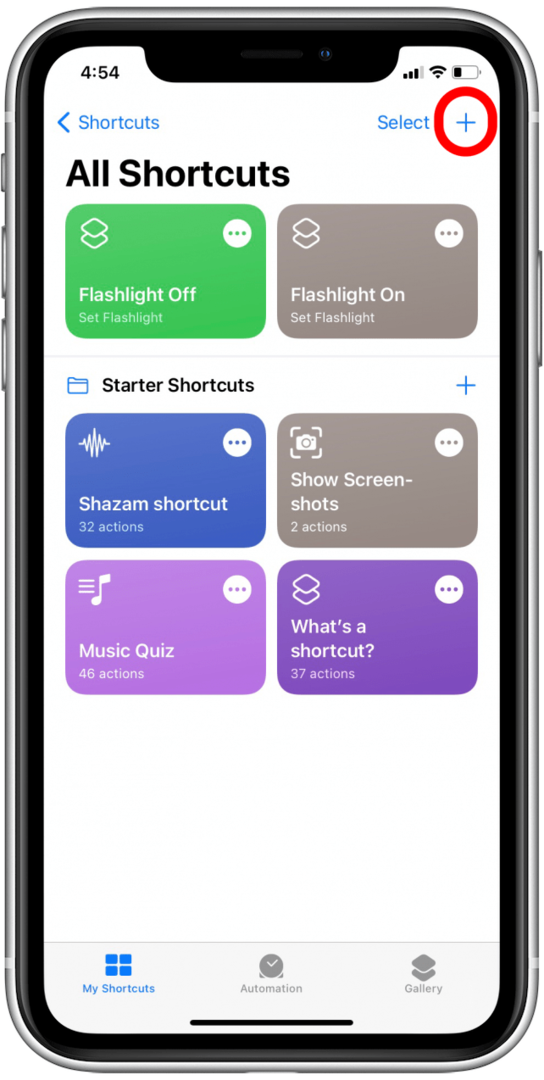
- चुनते हैं क्रिया जोड़ें.
- स्क्रीन के शीर्ष पर खोज बार का उपयोग करें और टाइप करें ऐप खोलो.
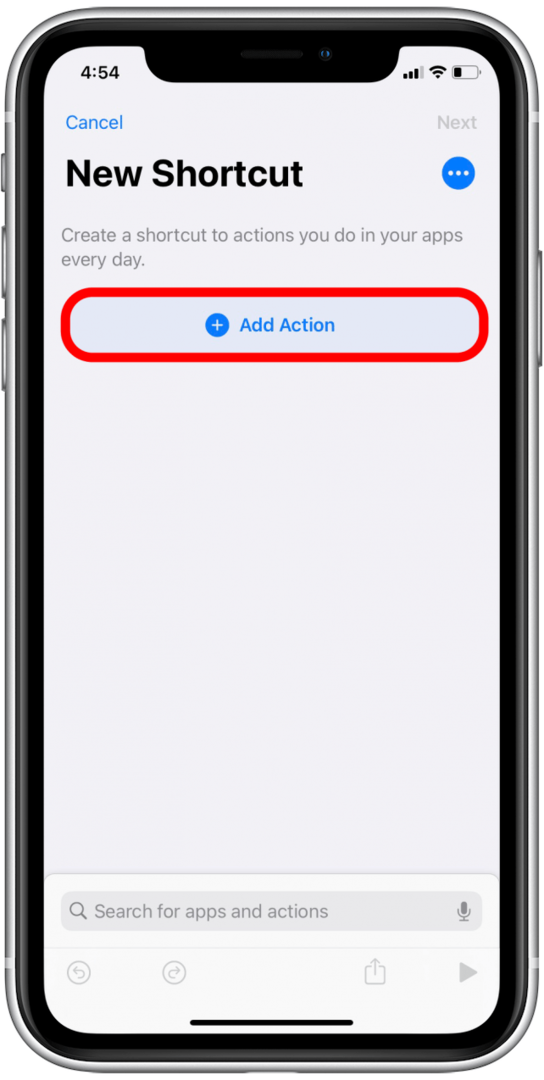
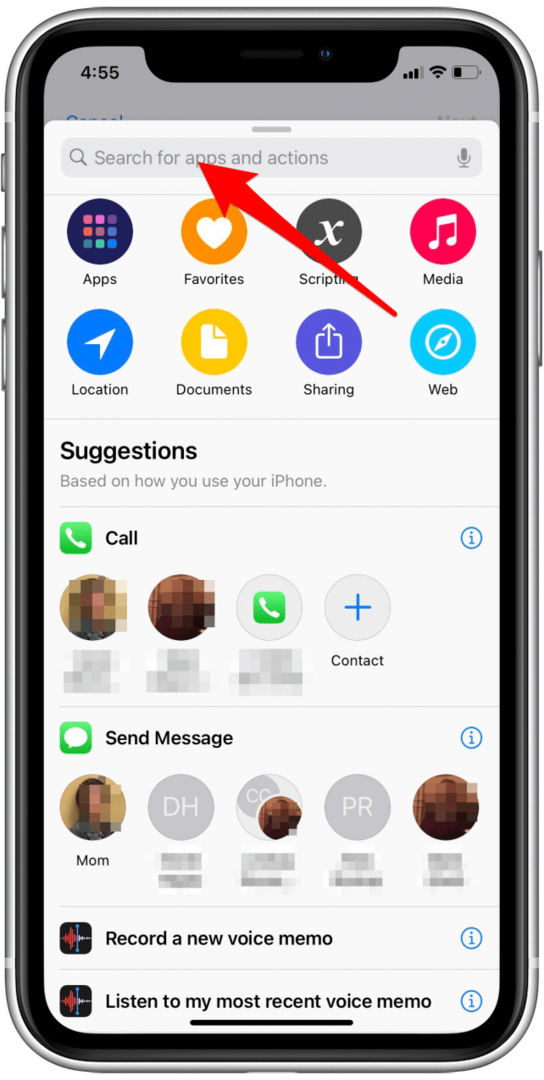
- चुनते हैं ऐप खोलो.
- पर थपथपाना चुनना.
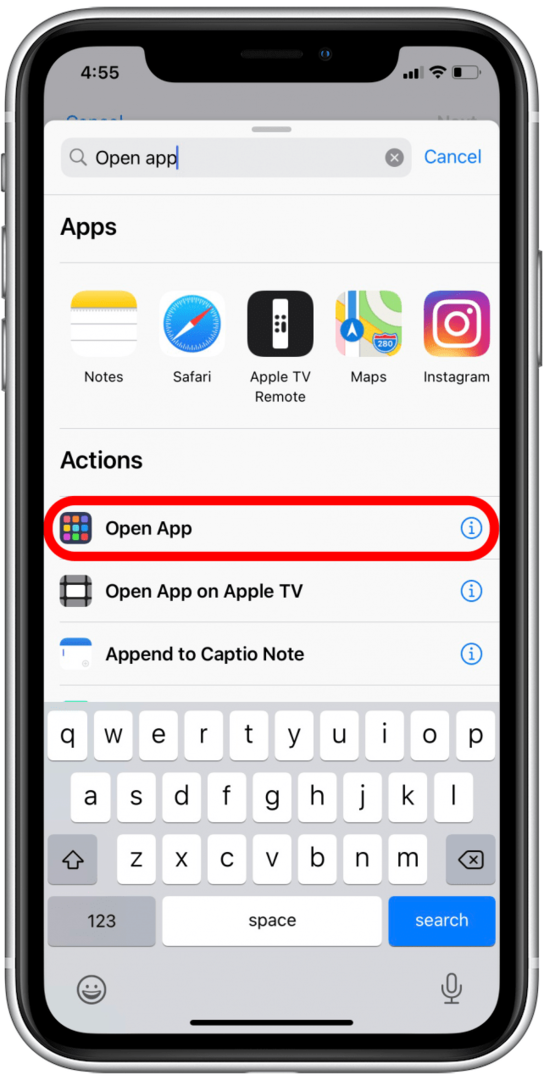
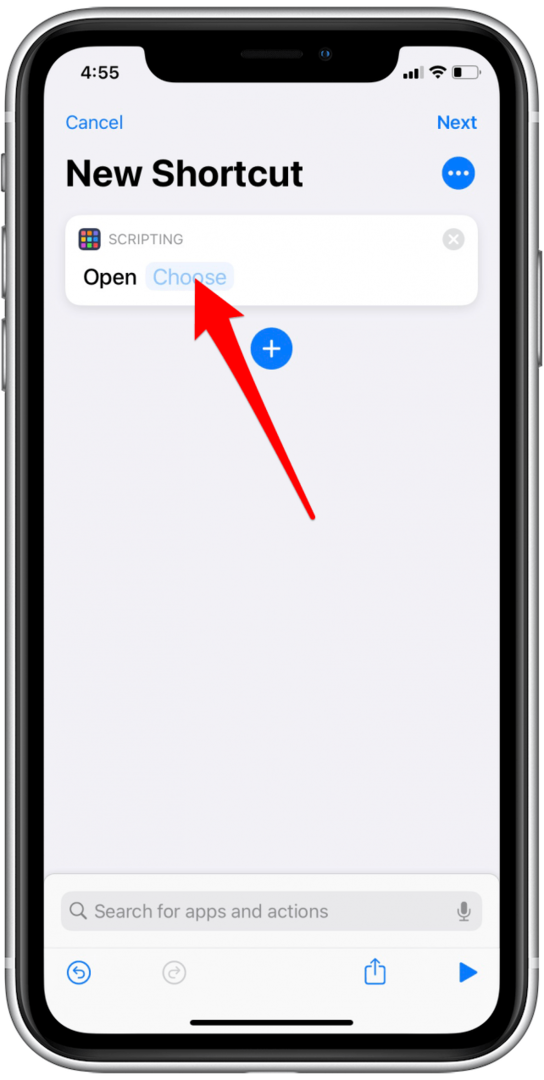
- सूची में से अपनी पसंद के ऐप को वर्णानुक्रम में चुनें। आप स्क्रीन के शीर्ष पर खोज बार में भी ऐप को खोज सकते हैं।
- स्क्रीन के ऊपरी दाएं कोने में तीन बिंदुओं पर टैप करें।
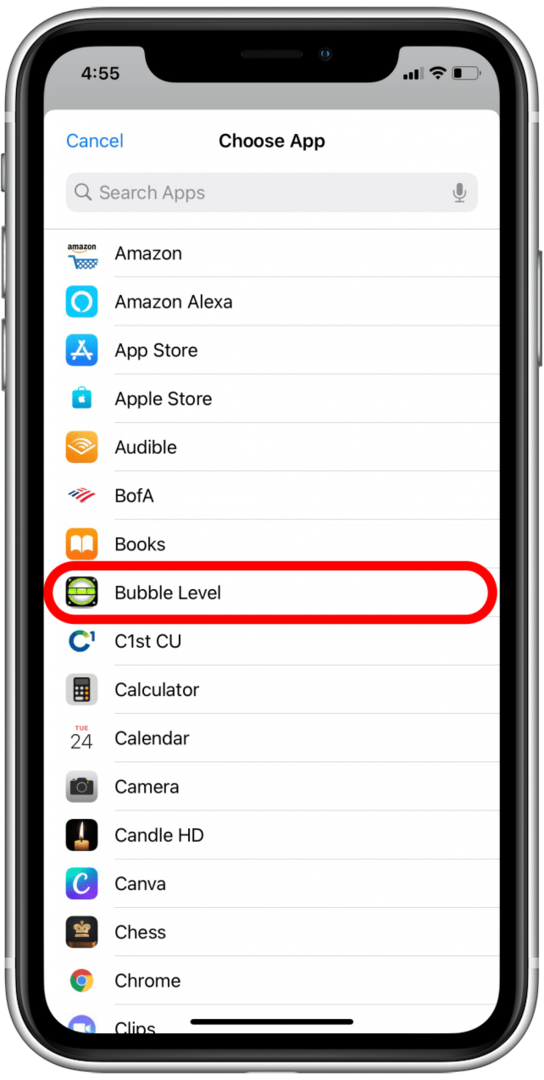
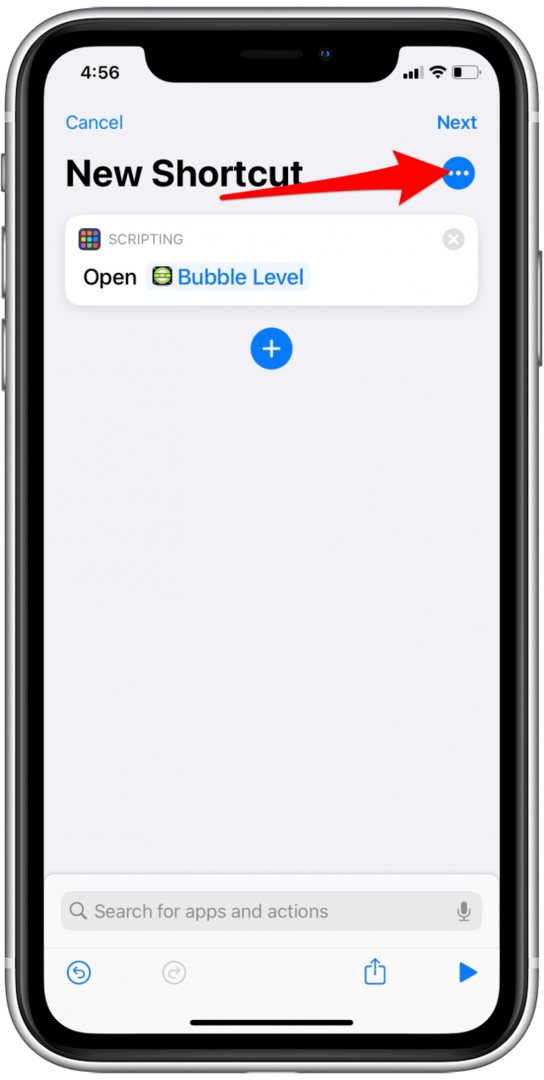
- पर थपथपाना होम स्क्रीन में शामिल करें.
- के तहत ऐप आइकन पर टैप करें होम स्क्रीन नाम और चिह्न.
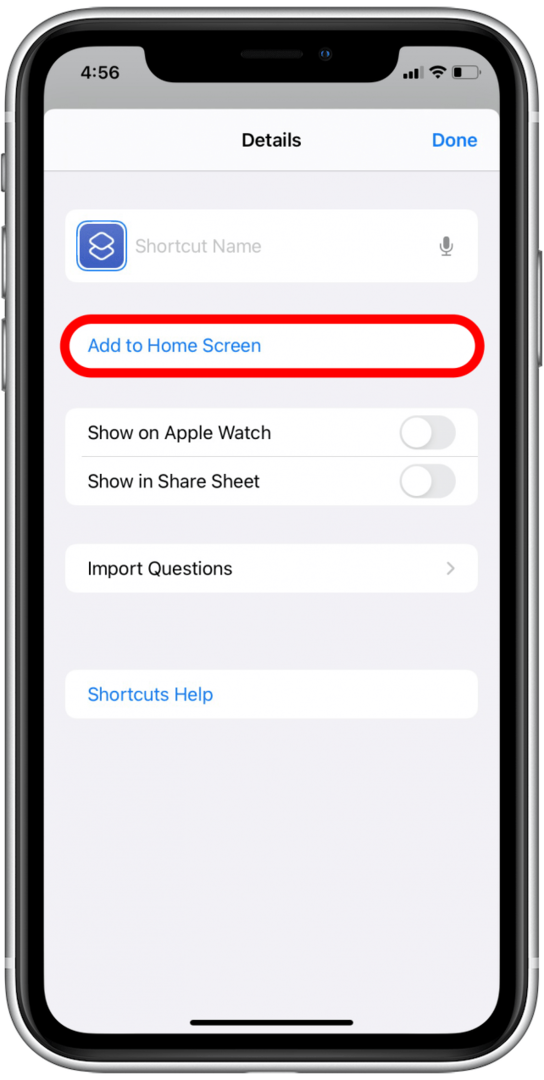
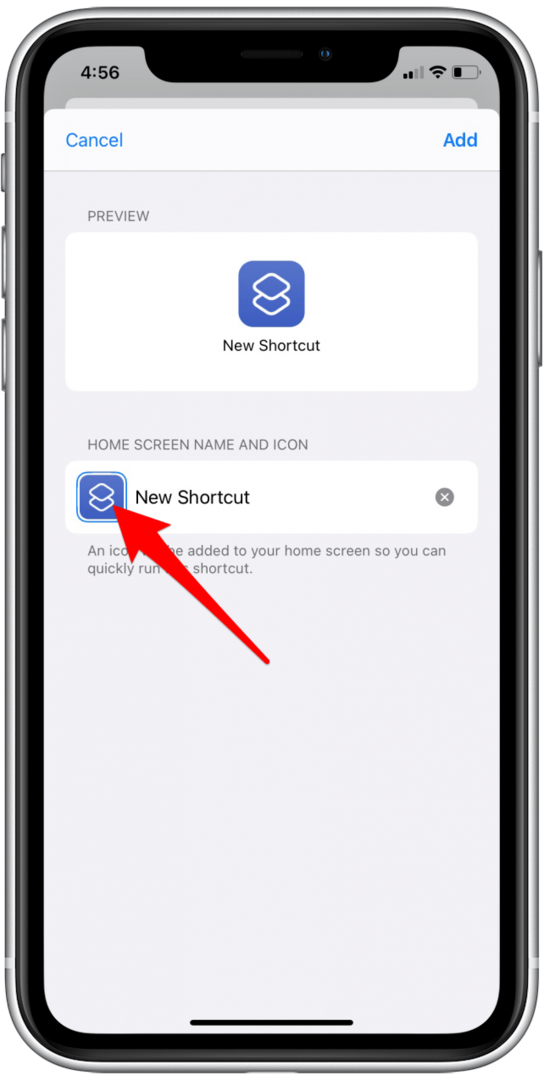
- ड्रॉप-डाउन मेनू से, चुनें फोटो लो, तस्विर का चयन करो, या फाइलें चुनें.
- उस छवि का चयन करें जिसका आप उपयोग करना चाहते हैं और टैप करके इसकी पुष्टि करें चुनना.
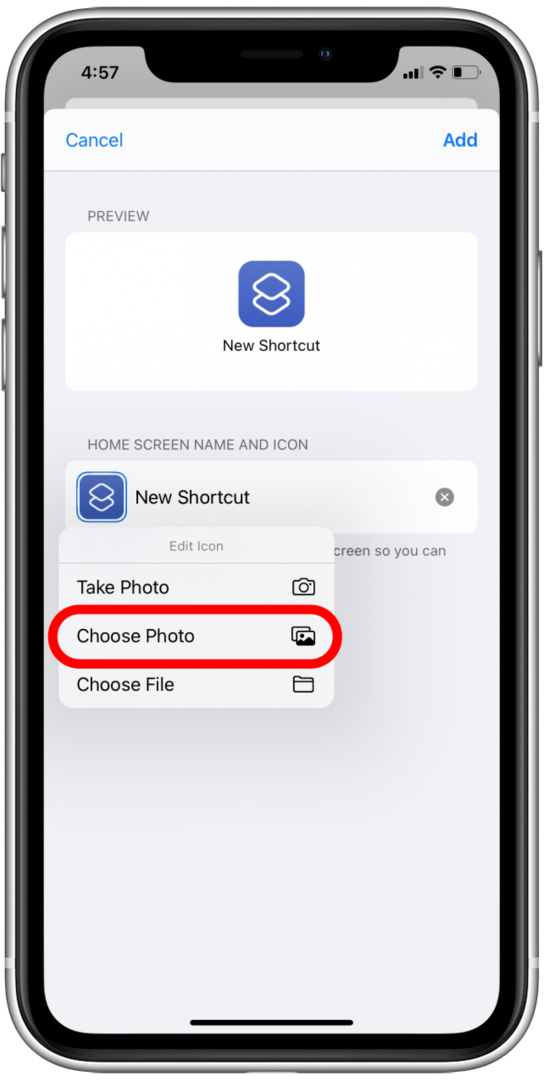
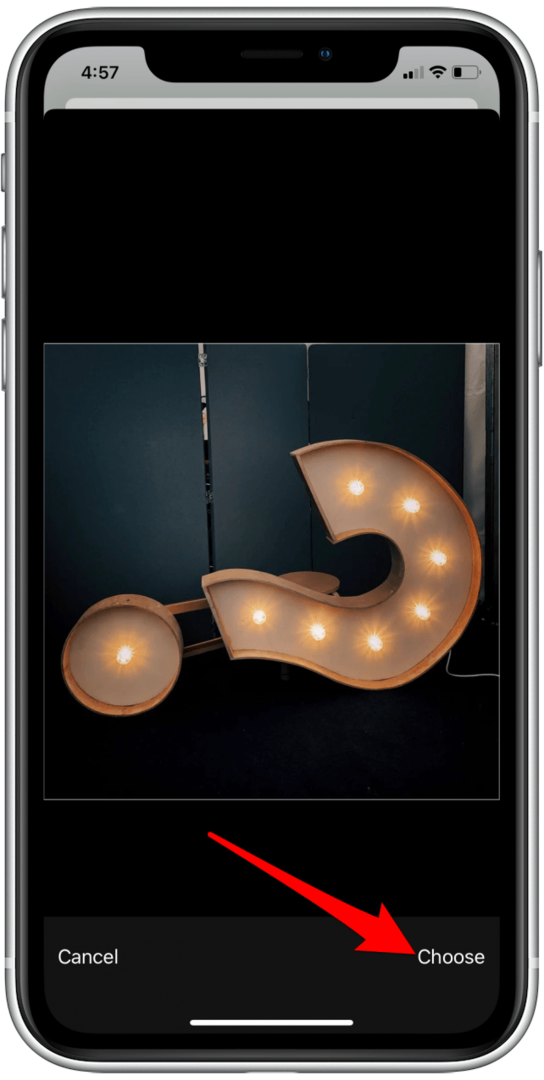
- पर थपथपाना नया शॉर्टकट ऐप का नाम बदलने के लिए।
- नल जोड़ें स्क्रीन के ऊपरी-दाएँ कोने में।
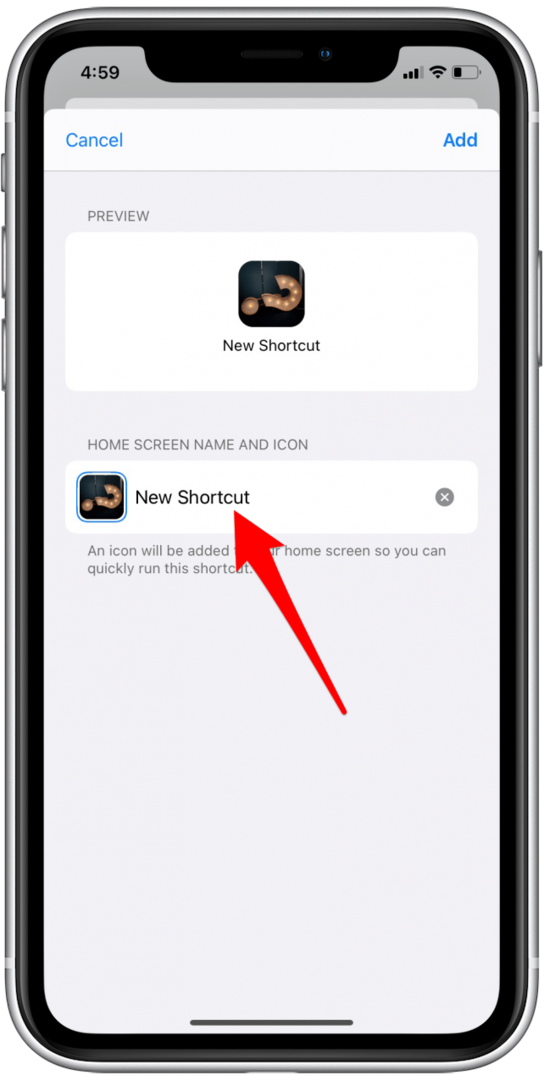
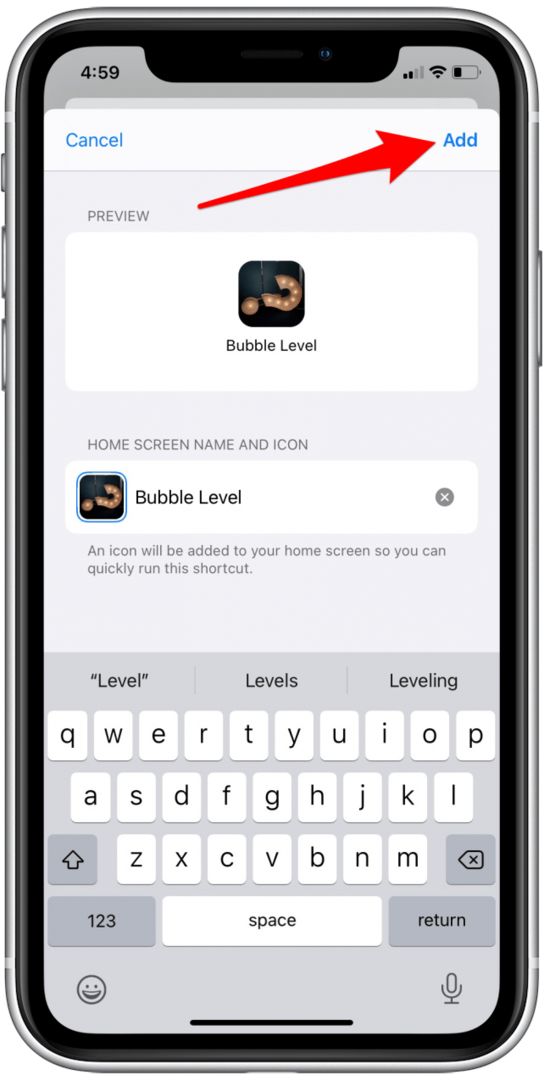
- पर थपथपाना किया हुआ.
- आपकी होम स्क्रीन पर नया ऐप आइकन दिखाई देगा।
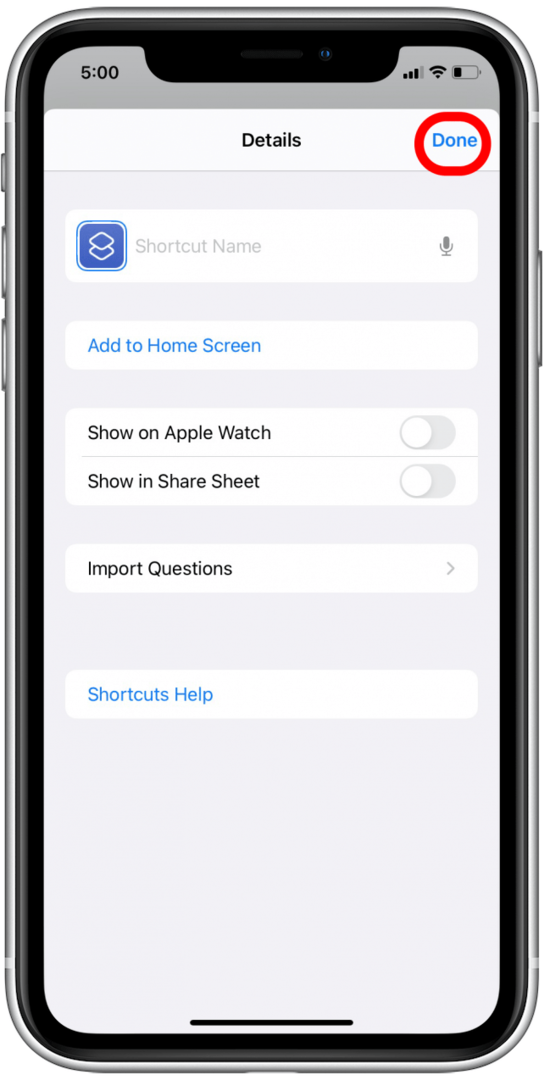
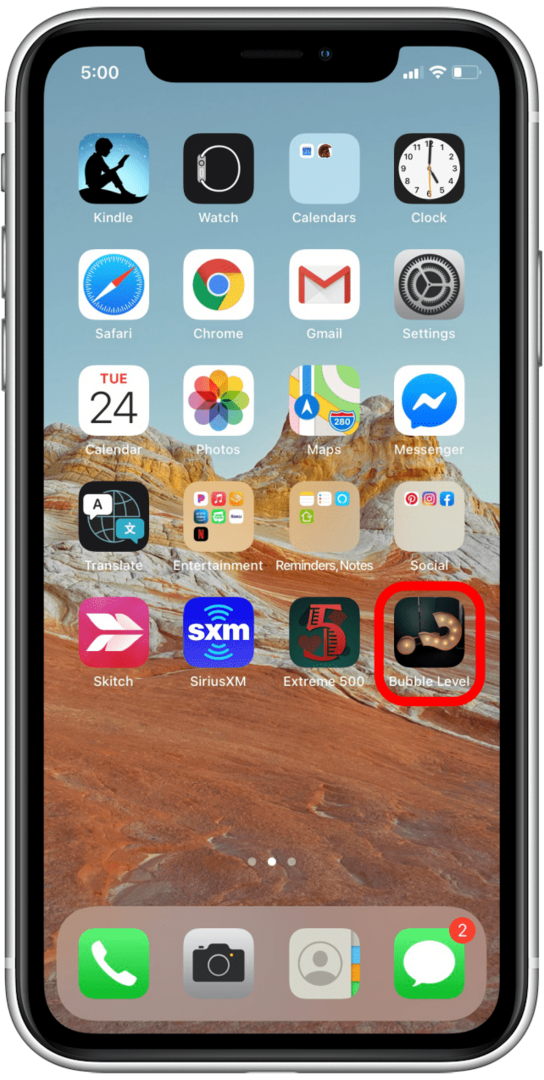
ऐप लाइब्रेरी में ऐप को कैसे छिपाएं
शॉर्टकट ऐप का उपयोग करके एक कस्टम iPhone आइकन बनाना आपकी होम स्क्रीन पर मूल ऐप आइकन को प्रतिस्थापित नहीं करता है, इसलिए इसे देखने से बचने के लिए आपको मूल ऐप को छिपाना होगा।
- ऐप आइकन पर लंबे समय तक दबाएं जिसे आप मेनू प्रकट होने तक छिपाना चाहते हैं।
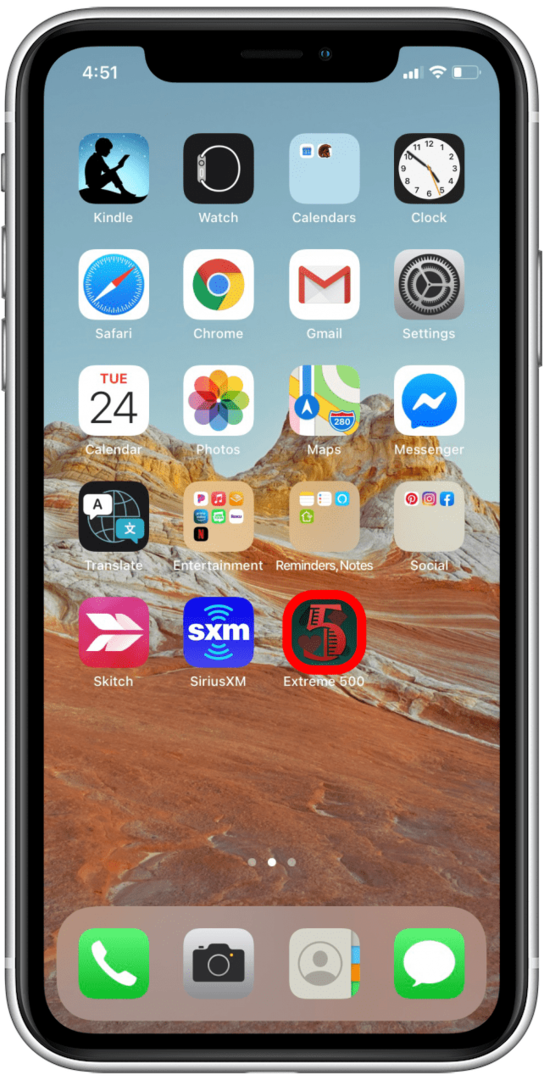
- पर थपथपाना ऐप हटाएं.
- पर थपथपाना होम स्क्रीन से हटाएं.
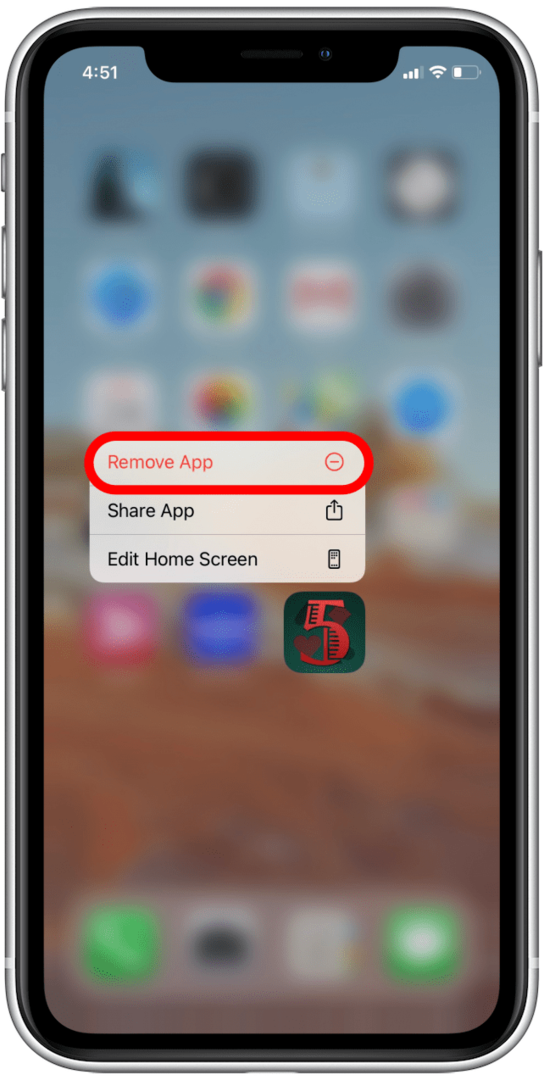
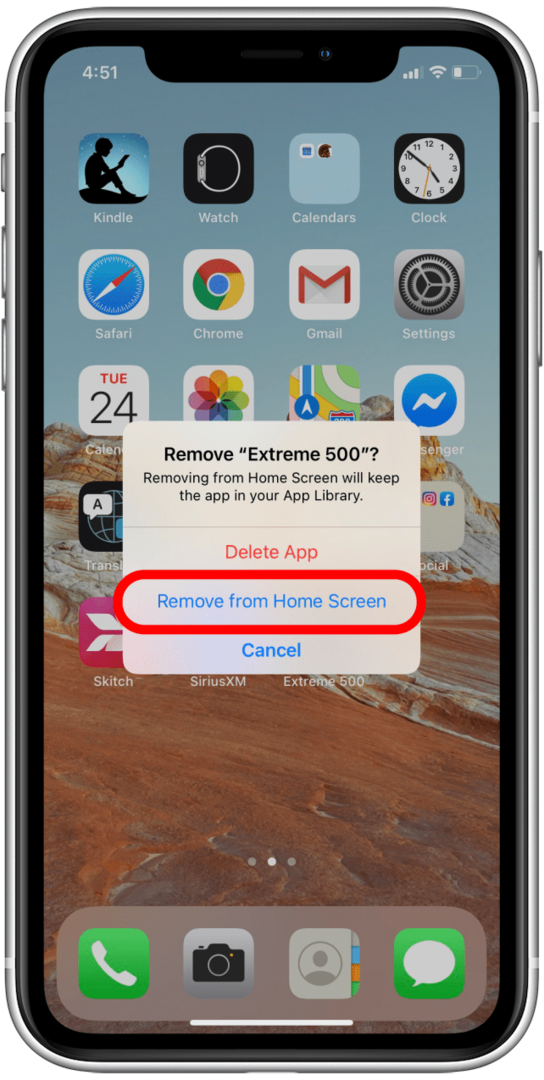
यह ऐप आइकन को ऐप लाइब्रेरी में ले जाकर आपकी होम स्क्रीन से हटा देगा। ऐप को ऐप लाइब्रेरी में ले जाने से वह डिलीट नहीं होता है, यह बस उसे होम स्क्रीन से दूर स्टोर करता है।
IPhone ऐप आइकन कहां खोजें और डाउनलोड करें
इतने सारे विकल्पों के साथ, सही कस्टम iPhone ऐप आइकन डिज़ाइन चुनना कठिन हो सकता है। मुफ्त आईफोन ऐप आइकन डाउनलोड करना संभव है, लेकिन आप ऑनलाइन प्रीमियम पैक भी खरीद सकते हैं। प्रतीक 8 एक बेहतरीन वेबसाइट है जो आईओएस के अनुकूल डिजाइनों के लिए एक विशिष्ट खंड के साथ मुफ्त आइकन का विस्तृत चयन प्रदान करती है। दोनों आइकनस्काउट तथा फ्लैटिकॉन ऐप्पल उत्पादों के लिए कुछ मुफ्त पैक भी हैं।

अधिक रचनात्मक चयन के लिए, Pinterest पर एक त्वरित खोज आपको विभिन्न निःशुल्क और सशुल्क संग्रह मिल सकती है। Pinterest पर खोज करने के बारे में सबसे अच्छी बात यह है कि यह विभिन्न दुकानों और वेबसाइटों से कुछ बेहतरीन आइकन दिखाता है, जैसे कि यह निःशुल्क वॉटरकलर सेट (ऊपर चित्रित) जिसे आप इसके माध्यम से डाउनलोड कर सकते हैं फ्रीपिक. आखिरकार, Etsy विक्रेता के आधार पर दस डॉलर से कम के आइकन के पैक खोजने के लिए एक शानदार जगह है। कभी-कभी उन्हें बेहतरीन स्क्रीनसेवर के साथ भी जोड़ा जाता है और एक सुसंगत थीम बनाने के लिए और भी बहुत कुछ किया जाता है। एक बार जब आप iPhone आइकन डाउनलोड कर लेते हैं, तो वे आपकी फ़ोटो में संग्रहीत हो जाएंगे और आप उन्हें का उपयोग करके जोड़ सकते हैं शॉर्टकट ऐप.
अपना खुद का ऐप आइकन डिज़ाइन करें और बनाएं
अपने खुद के iPhone आइकन बनाने की क्षमता रोमांचक है, लेकिन यह थोड़ा कठिन हो सकता है। अपने खुद के डिजाइन बनाने के कई तरीके हैं। पुराने ढंग का तरीका है हाथ से आइकॉन बनाना, फिर कला को स्कैन करना या सीधे शॉर्टकट ऐप के माध्यम से ड्राइंग की एक तस्वीर लेना। एक अन्य विकल्प फोटोशॉप या एडोब इलस्ट्रेटर जैसे सॉफ़्टवेयर का उपयोग करके एक डिज़ाइन बनाना है यदि आप उन अनुप्रयोगों से परिचित हैं। लेकिन उन लोगों के लिए जो न तो ललित कला में प्रतिभाशाली हैं और न ही कंप्यूटर डिजाइन में दक्ष हैं कैनवा ऐप जाने का रास्ता है।
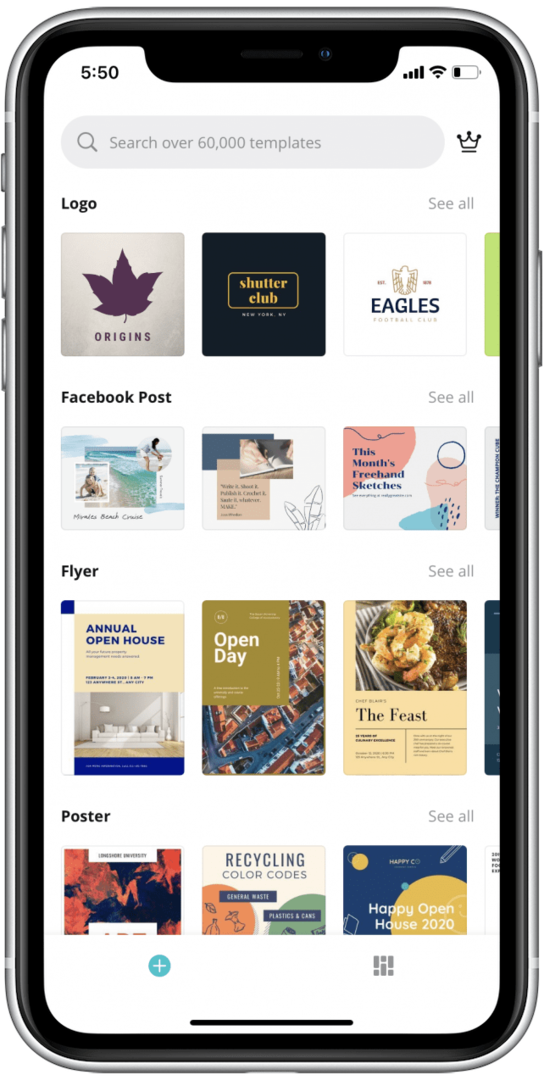
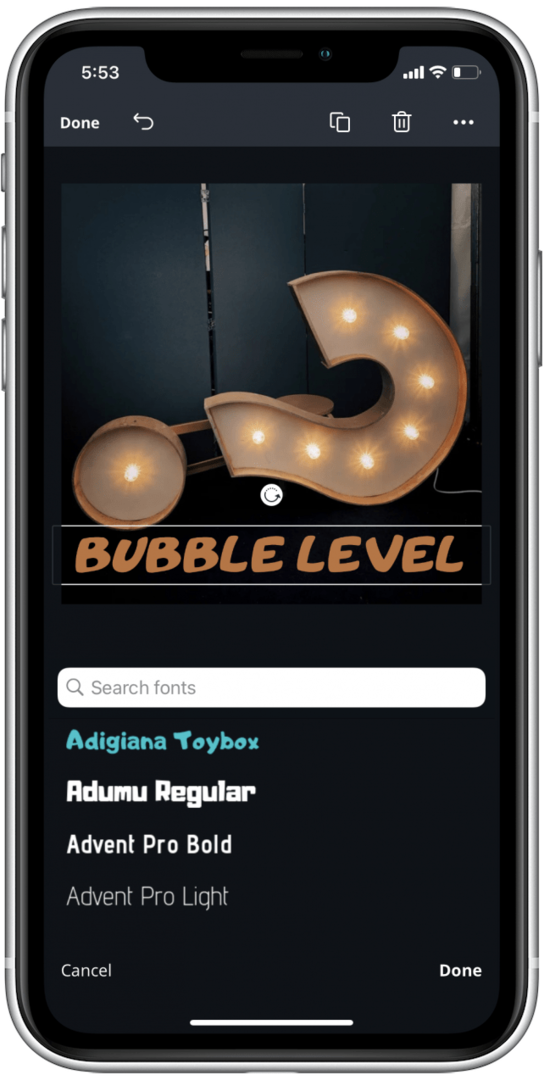
ऊपर के स्क्रीनशॉट के हैं कैनवा ऐप
कैनवा सरल ड्रैग-एंड-ड्रॉप सुविधाओं का उपयोग करता है जो रोज़मर्रा के लोगों को पेशेवर दिखने वाले डिज़ाइन बनाने और डाउनलोड करने में सक्षम बनाता है। Canva का एक निःशुल्क ऐप संस्करण है, साथ ही प्रो सब्सक्रिप्शन के लिए 30-दिन का निःशुल्क परीक्षण है। यदि आप अपने परीक्षण के बाद इसे रखने का निर्णय लेते हैं, तो कैनवा प्रो सदस्यता की कीमत $12.99 है जब मासिक भुगतान किया जाता है (मैंने किया; मैं इसे सभी प्रकार के डिजाइन कार्य के लिए उपयोग करता हूं और इसे अविश्वसनीय रूप से उपयोगी पाता हूं)। यह किसी भी प्रकार का डिज़ाइन बनाने के लिए एक बढ़िया उपकरण है, और यहाँ तक कि मुफ़्त संस्करण भी टेम्पलेट्स, स्टैम्प्स और आपकी ज़रूरतों के अनुरूप ढेर सारी पूर्व-डिज़ाइन की गई छवियों के साथ आता है। आप या तो खरोंच से डिजाइन करना शुरू कर सकते हैं या कई मौजूदा डिजाइनों में से चुन सकते हैं।
एक बार जब आप इसे लटका लेते हैं, तो आपका iPhone आपके जैसा ही अनोखा दिख सकता है।